Wie installiere ich Windows Server 2008 R2?
Nachdem Sie einen bootfähigen USB-Stick erstellt haben, führen Sie diese Schritte für eine saubere Installation durch:
- Starten Sie Ihren Server wie gewohnt und legen Sie den Windows Server USB-Stick ein, anschließend starten Sie den Server neu.
- Ihr Gerät startet nun vom Windows Server USB-Stick. Drücken Sie eine beliebige Taste, wenn die Meldung Beliebige Taste drücken, um von CD oder DVD zu starten erscheint.
- Starten Sie Ihren PC neu und drücken Sie beim Erscheinen des Herstellerlogos die Taste für das BOOT-Menü (meist F2, F10, F11, F12 oder Entf), um das Menü zu öffnen.
- Ändern Sie die Startreihenfolge auf USB.
- Im Setup-Programm wählen Sie dann Ihre Sprache, Uhrzeitformat, Währung und Tastatur- oder Eingabemethode aus und klicken auf Weiter.
- Klicken Sie anschließend auf Jetzt installieren, um den Installationsprozess zu starten.
- Wählen Sie die gewünschte Edition von Windows Server aus (wir empfehlen die vollständige Installation) und klicken Sie auf Weiter.
- Akzeptieren Sie die Lizenzbedingungen und klicken Sie auf Weiter.
- Im nächsten Schritt klicken Sie auf Benutzerdefiniert (erweitert).
- Wählen Sie das Laufwerk aus, auf dem Sie Windows Server installieren möchten, und klicken Sie auf Weiter.
- Die Installation von Windows Server beginnt. Dieser Vorgang dauert einige Minuten.
- Klicken Sie anschließend auf Akzeptieren, um ein Passwort einzugeben.
- Geben Sie ein leicht zu merkendes Passwort ein.
- Schließlich haben Sie Windows Server erfolgreich installiert.
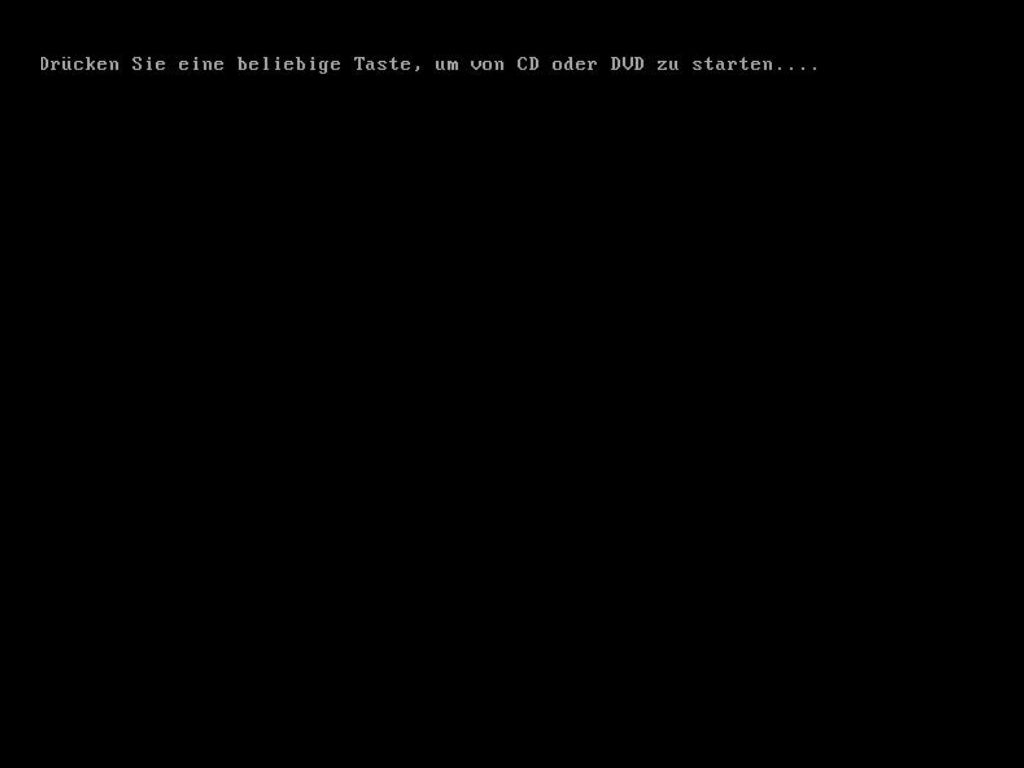
Hinweis: Wenn Ihr PC neu gestartet wird und die Installation von Windows Server nicht beginnt, müssen Sie die Startreihenfolge im BIOS Ihres PCs ändern, um vom USB-Stick zu starten.
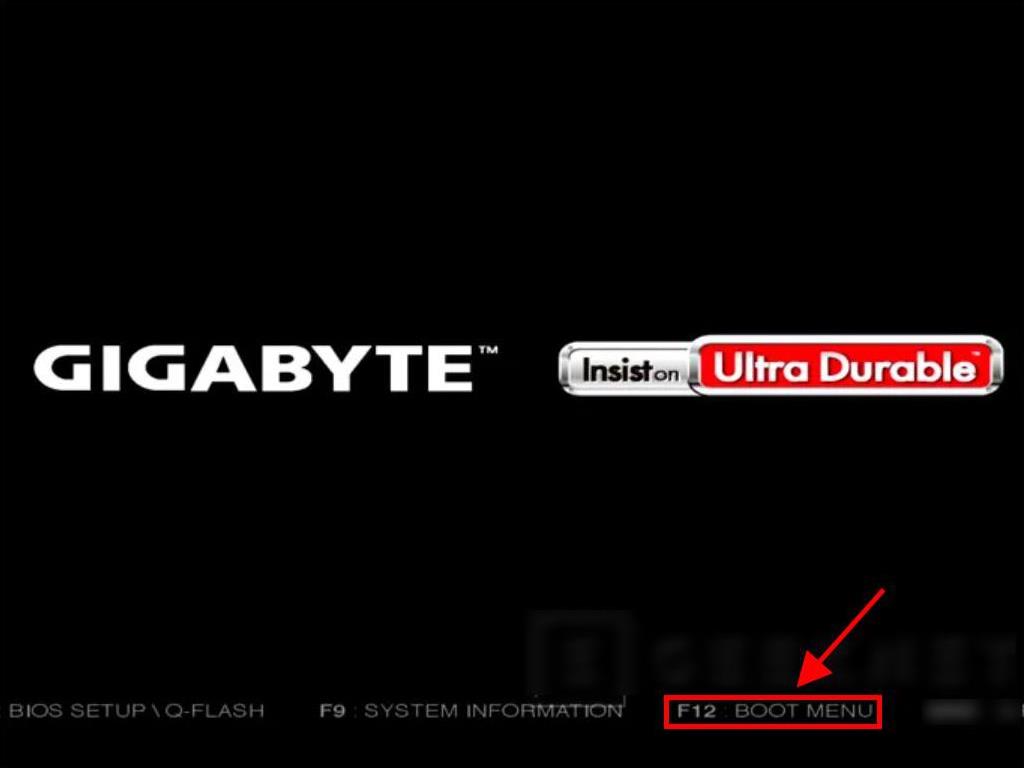
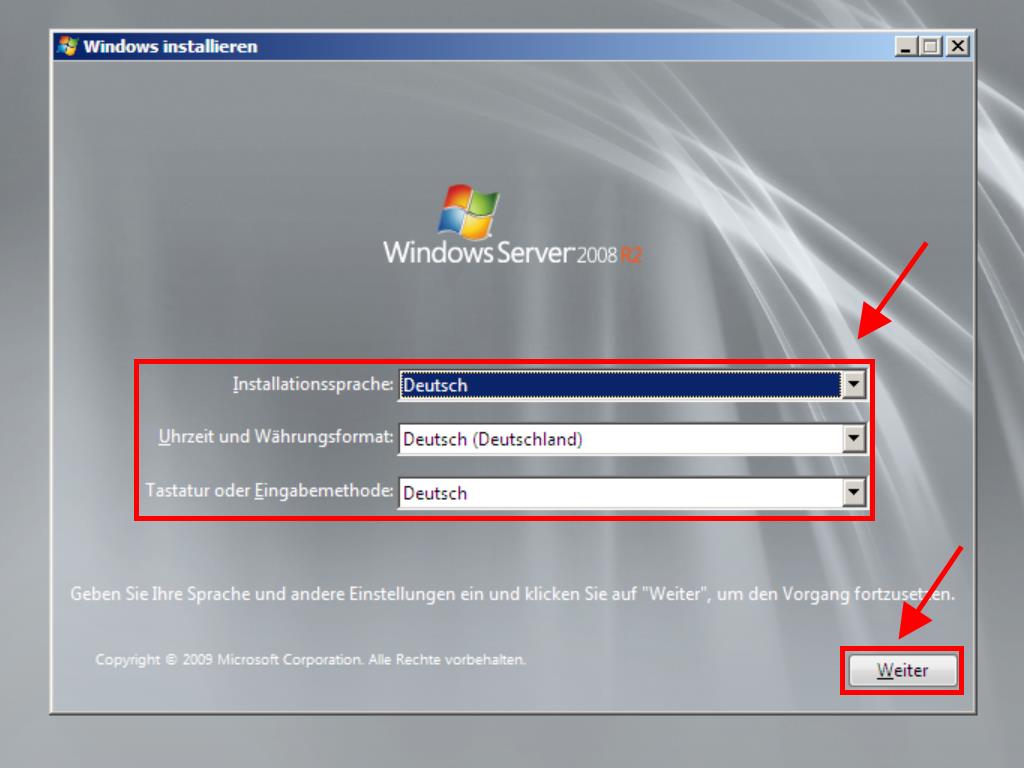
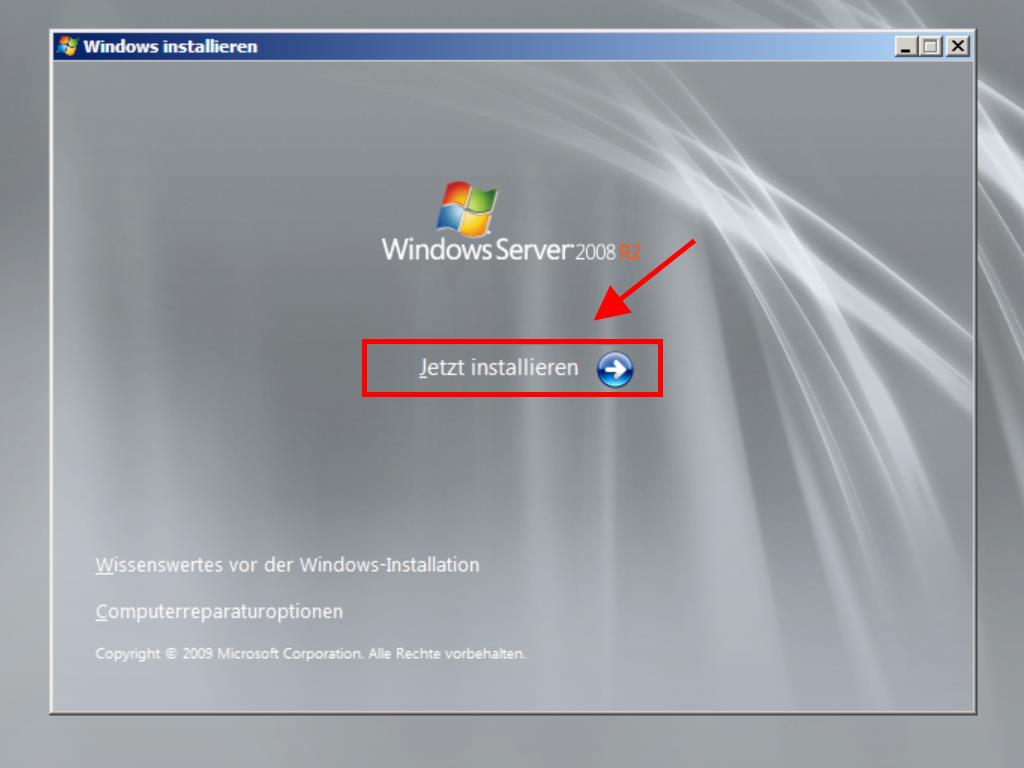
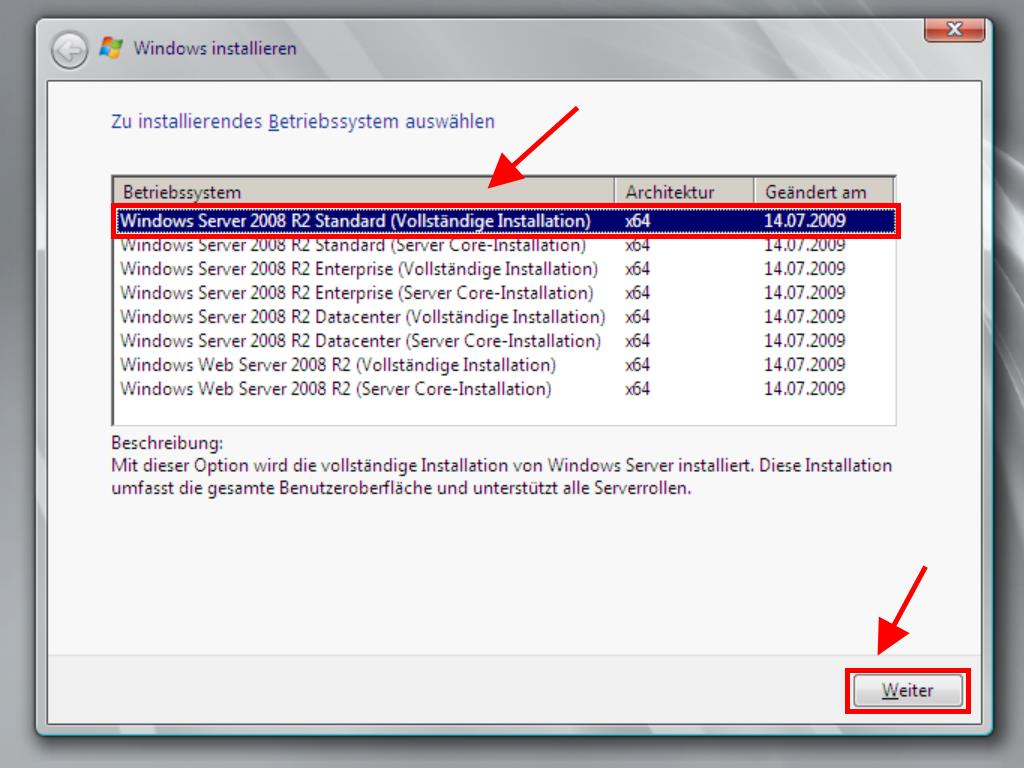
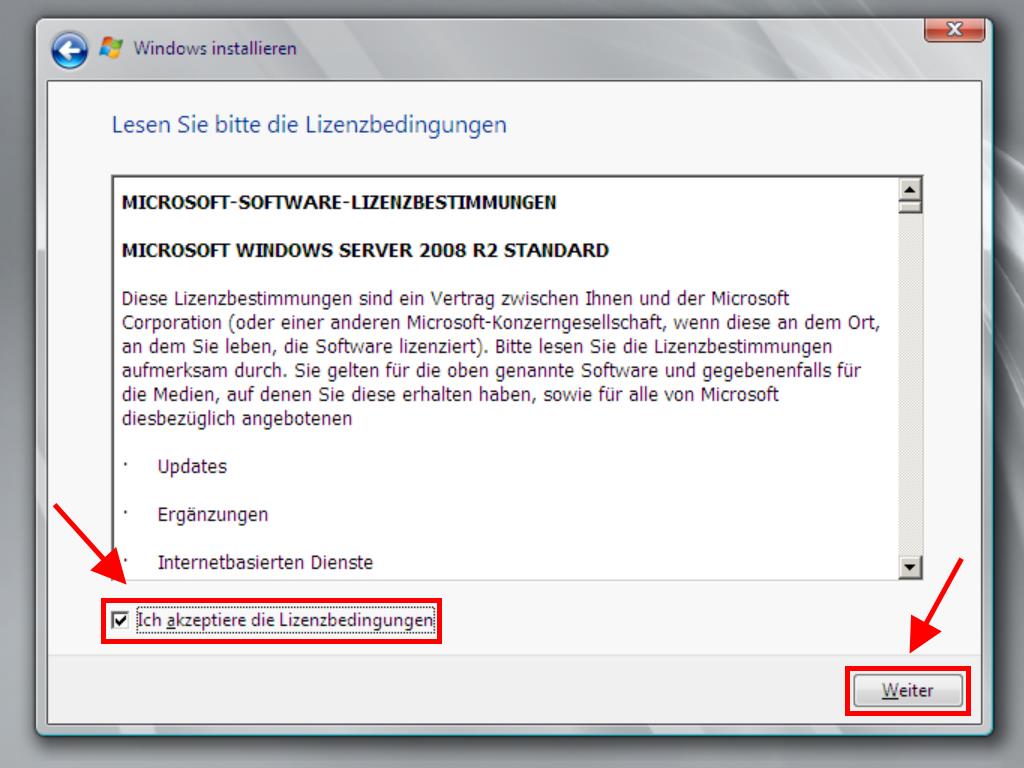
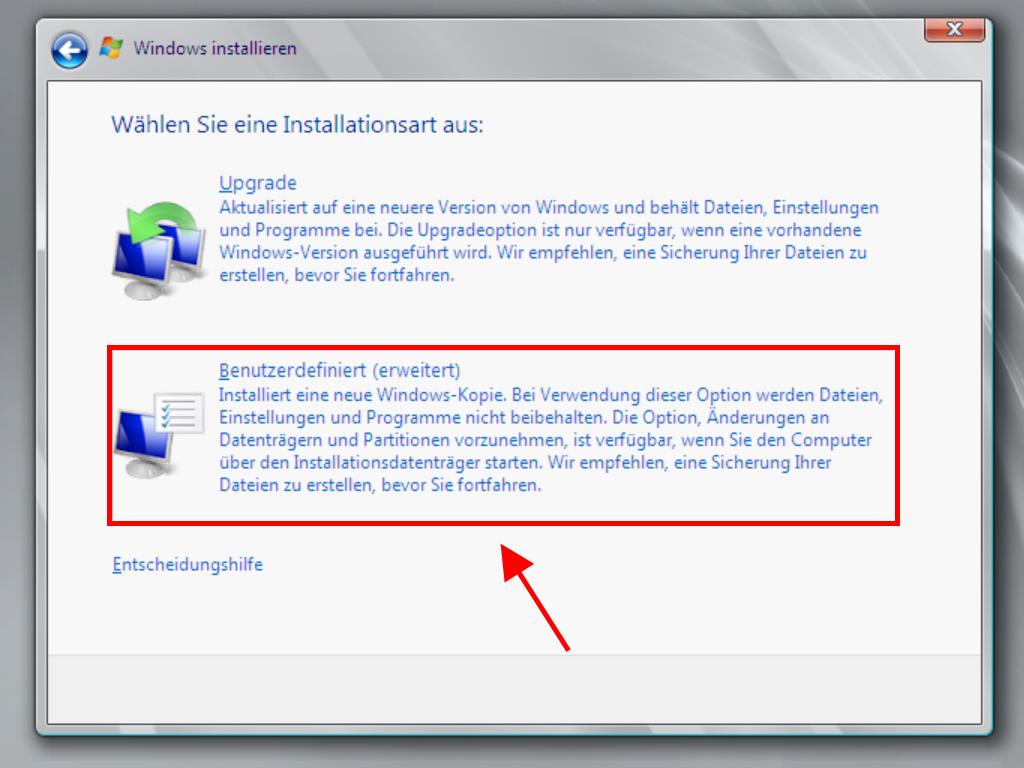
Hinweis: Wir empfehlen, alle Partitionen der Festplatte zu löschen, um eine ordnungsgemäße Funktion von Windows Server zu gewährleisten. Wenn Ihre Festplatte neu ist, klicken Sie einfach auf Weiter.
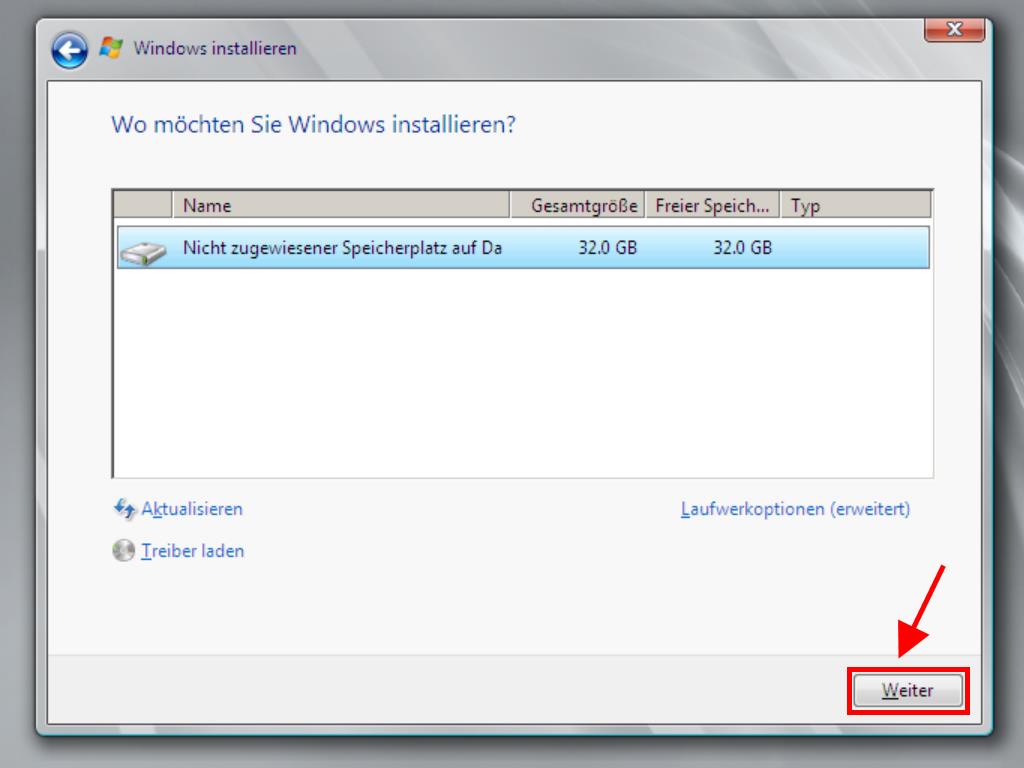
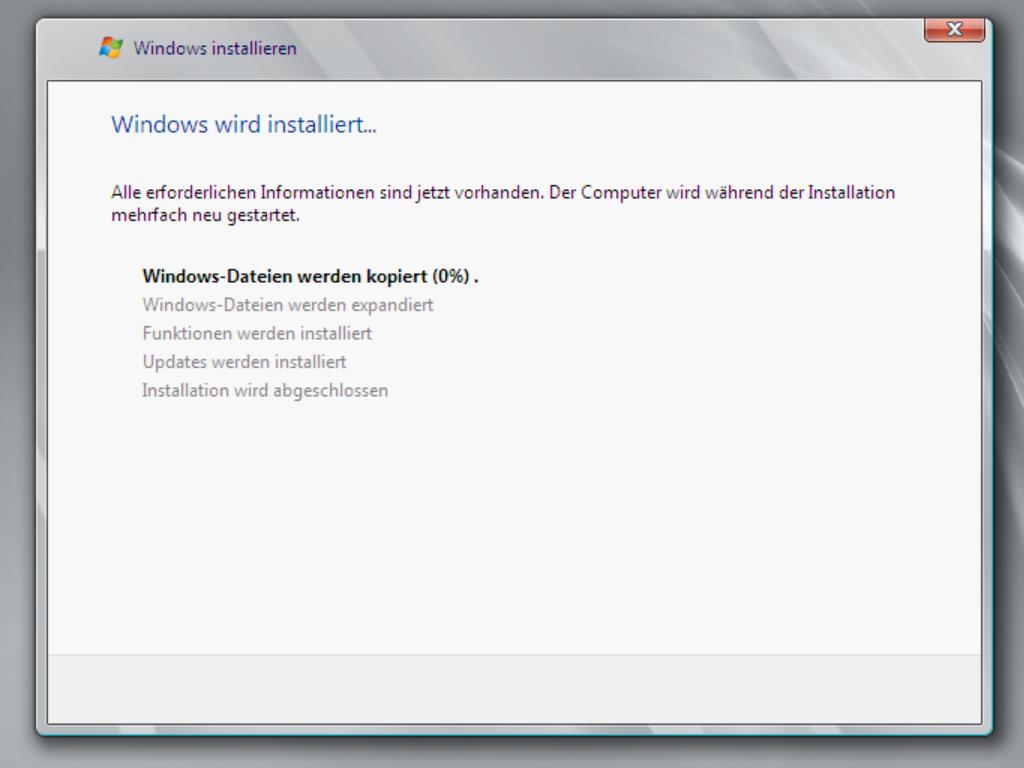
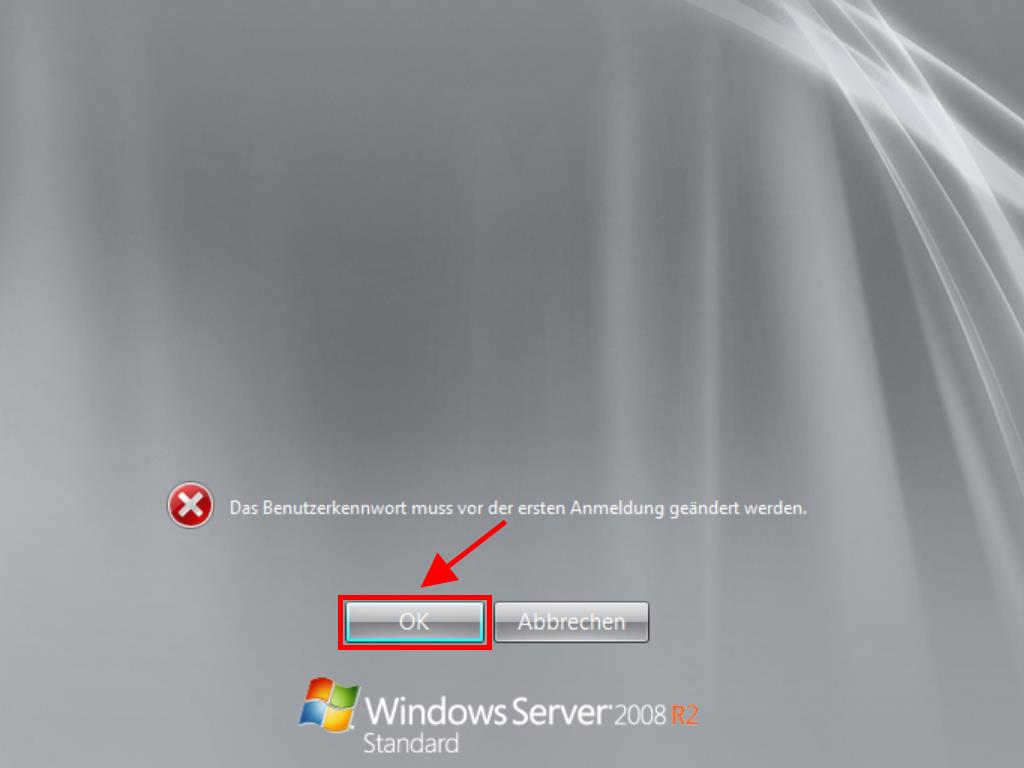
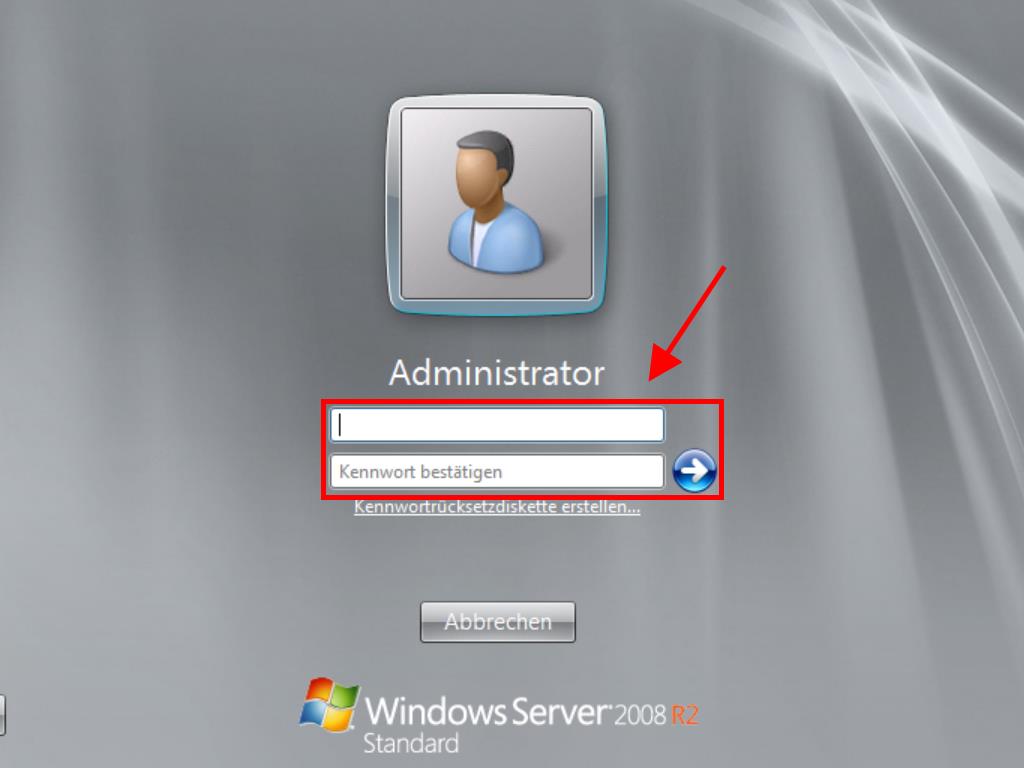
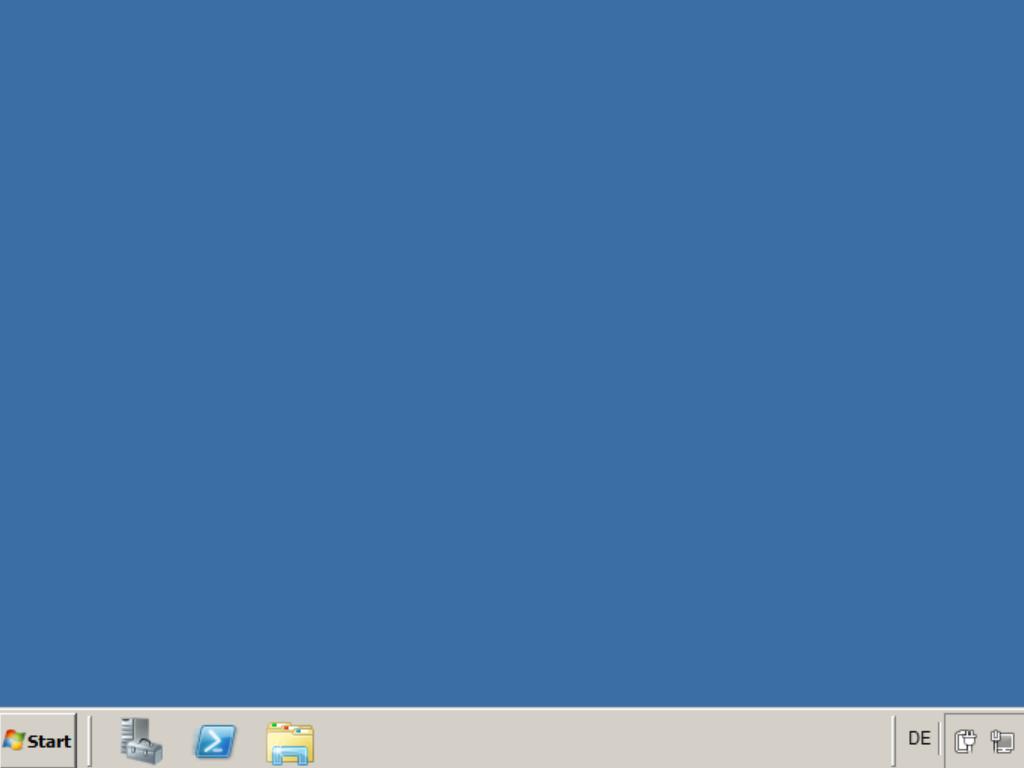
 Anmelden / Registrieren
Anmelden / Registrieren Bestellungen
Bestellungen Produktschlüssel
Produktschlüssel Downloads
Downloads

 Gehe zu United States of America - English (USD)
Gehe zu United States of America - English (USD)